Git分支
几乎所有的版本控制系统都以某种形式支持分支。使用分支意味着可以将工作从开发主线上分离开来,以免影响开发主线。Git的分支模型是一个强大而又独特的“必杀技特性”,使得Git从众多版本控制系统中脱颖而出。
Git的一个显著优点:分支的创建、切换、删除和合并非常快捷易用。Git只是改变指向当前版本的指针,成本几乎为零。但是,太方便了也会产生副作用。如果不加注意,很可能会留下一个枝节蔓生、四处开放的版本库,到处都是分支,完全看不出主干发展的脉络。
一、概述
时间线(timeline)是一种形象称谓,按照提交时间依次将多个版本(称为节点,第一个至最新版本)人为串成一条线,图谱化显示了各个版本的演变历程(族谱关系)。时间线上的节点是一个已提交的版本。
Git 的分支(branch),本质上是指向提交对象(commit object)的可变指针,会在每次的提交操作中自动向前移动(始终指向最后提交的版本)。
Git 的默认分支名字是master。习惯上,使用分支名代表一条时间线。
Git的“master”分支并不是一个特殊分支,它就跟其它分支完全没有区别。之所以几乎每一个仓库都有master分支,是因为
git init命令默认创建它,并且大多数人都懒得去改动它。
1、Git的对象
Git存储的是一系列不同时刻的文件快照(blob对象),不是文件的变化或差异内容。为了真正理解Git处理分支的方式,需要回顾一下Git是如何保存数据的。
Git的一次提交过程生成3个对象,存入Git的数据库(.git/objects目录):
-
尚未暂存(
git add)时,已修改内容的工作文件尚未被Git跟踪 -
暂存(
git add)后,一个文件快照创建一个blob对象blob对象存储已修改内容的工作文件(简称文件快照)。
-
提交(
git commit)后,先后创建tree对象和commit对象tree对象存储文件快照的目录位置(目录树结构)和blob对象索引。
commit对象存储tree对象索引和所有提交信息(parent、author、commiter、提交备注)。
.git/objects目录存储Git的对象(commit对象、tree对象、blob对象),哈希值的首2个字符构成在objects目录内的子目录名,剩余部分构成文件名。
使用文本编辑器查看对象内容,只会显示乱码。使用以下命令查看Git的对象内容:
| 命令 | 功能 |
|---|---|
cat 文件名 |
查看工作文件存储的文本内容 |
ls -al |
查看当前目录下的所有文件(包括隐藏文件) |
git cat-file -t 对象哈希值 |
查看对象的类型 |
git cat-file -p 对象哈希值 |
查看对象的存储内容 |
git cat-file -s 对象哈希值 |
查看对象的大小(size) |
假设一个提交对象的分解示意图如下所示:
-
commit对象
存储某一次提交的信息,包括所在的tree(目录结构,包含blob对象)、parent(父对象,祖先关系)、author(作者)的姓名和邮箱、commiter(提交者)的姓名和邮箱、提交时输入的备注信息。
首次提交产生的提交对象没有父对象,普通提交操作产生的提交对象有一个父对象,而由多个分支合并产生的提交对象有多个父对象。
查看commit对象的存储信息:
- $ git cat-file -p 456a329
- tree 0cf1fd7821d40d3a85b9997e5489f3b192f9bdb8 # 所属tree(一个引用)
- author 作者名 <邮箱> 1577673591 +0800 # 作者
- committer 修改者名 <邮箱> 1577673591 +0800 # 修改者
- master分支新增new.txt文件 # 提交时的备注信息
-
tree对象
tree对象相当于目录结构(所处位置),包含blob对象或其它tree(若有)的索引。
查看tree对象的存储信息:
- $ git cat-file -p 0cf1fd78
- 100644 blob f015593a2713371b83af3e09200083ac2b6dc38d new.txt
-
100644:文件类型
100644表示是普通文件、100755表示是可执行文件、120000表示是符号链接。
-
blob:对象类型是blob
-
f015593…:blob对象的哈希值(一个引用)
-
new.txt:工作文件名
-
blob对象
blob对象即文件快照,存储已跟踪(
git add)工作文件(累计至提交时的所有修改内容)。查看blobt对象的存储信息:
- $ git cat-file -p f015593a2
- master分支增加111 # 工作文件的所有修改内容
2、分支的好处
- 同时并行推进多个功能开发,提高开发效率
- 开发过程中,如果某一个分支开发失败,不会对其他分支有任何影响。失败的分支删除重新开始即可
若将所有commi都串连到master分支上(即只在一个分支上开发),意味着分支线会非常非常长。假如某一次提交后出现了冲突,而这个冲突很难解决,那么开发就停滞,无法向后再开发;又或者master上的分支出现了很大的问题,同样也无法接着开发。
3、分支类型
.git/refs目录记录了分支的引用(reference)内容:
- .git/refs/heads目录记录了本地分支引用(简称本地引用)版本的哈希值
- .git/refs/remotes目录记录了远程跟踪分支引用(简称远程引用)版本的哈希值
分支的类型有:
-
本地分支:在本地仓库内创建的分支
.git/refs/heads目录存储本地分支的引用(reference,指向最后提交的版本)。
-
远程分支:在远程仓库内创建的分支
在远程仓库的code(代码)界面可查看远程分支的名称和内容。远程分支的提交历史存放在远程仓库内。Git托管平台只能显示出远程分支最后版本的内容,不能显示远程仓库。
-
远程跟踪分支(分支跟踪关系,track)
在本地分支与远程分支之间人为设置某种对应的跟踪关系,称为远程跟踪分支。
-
.git/refs/remotes/远程仓库名目录存放某个远程仓库的所有远程跟踪分支
-
远程跟踪分支的作用
-
本地分支和远程分支建立关联关系
如果本地分支和远程分支建立了关联关系,当对本地分支进行push或pull时,Git会知道推送(push)到哪个远程分支,或者从哪个远程分支拉取(pull)到本地分支。
-
在本地仓库内记录最后一次跟踪时的版本
无论本地分支或远程分支的版本如何更新变化,在未执行命令(pull、push)同步时,远程跟踪分支依旧保持最后一次跟踪时的版本。
在执行命令(pull、push)时,Git根据远程跟踪分支记录的版本、本地分支版本和远程分支版本三者的变化情况,同步本地分支或远程分支。最后,远程跟踪分支更新跟踪版本。
-
-
Git切换分支(git checkout 分支名)时:
-
首先在refs/heads目录内查看本地分支
若有,则切换到本地分支。
-
然后在refs/remotes目录内查找远程跟踪分支
若有,则将远程跟踪分支检出(新建)为本地分支。
例外情况:
git clone时,在refs/remotes/远程仓库别名目录内只有一个HEAD文件,没有远程跟踪分支,此时,可在packed-refs文件中查找。
使用git branch -a可查看本地仓库内的所有分支(本地和远程跟踪分支):
- $ git branch -a
- * master # 本地分支(前有*号,表示当前分支)
- temp # 本地分支
- remotes/origin/master # 远程跟踪分支
使用git branch -r可查看本地仓库内的远程跟踪分支:
- $ git branch -r
- origin/master
使用git remote -v可查看本地仓库关联的远程仓库:
- $ git remote -v
- gitee git@gitee.com:用户名/仓库名.git (fetch)
- gitee git@gitee.com:用户名/仓库名.git (push)
- origin git@github.com:用户名/仓库名.git (fetch)
- origin git@github.com:用户名/仓库名.git (push)
二、分支命令
1、创建分支
分支始终指向最新版本:
-
git add阶段工作文件内容以快照(blob对象,以哈希值命名)的方式存入Git。文件快照(blob对象)存储的是一个完整的工作文件(累计至提交时的所有修改内容)。
-
git commit阶段Git生成一个提交对象(commit object,简称版本,以哈希值命名)。提交对象存储有指向文件快照(blob对象)的索引等信息。
-
创建分支阶段
分支本质是一个可以移动的指针(又称索引、引用)。
Git创建分支时,默认是在最新提交对象上创建了一个可以移动的新指针,(若没有切换分支时)在每次提交操作中自动向前移动(始终指向最后提交的版本)。
1.1 分叉分支
在当前分支(已有)上新建分支(版本之间有祖先关系)。
-
在指定提交对象上新建分支但不切换分支
- git branch 新分支名 start_point
-
start_point:分叉节点
- 缺省时(默认),在当前分支指向的最新版本上分叉出分支
- 若为某个分支名时,在指定分支指向的最新版本上分叉出分支
- 若为某个分支上的某个版本的哈希值时,在指定版本上分叉出分支
- xxx/111 (master)
- $ git branch new
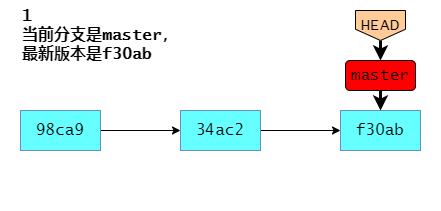
-
新建且切换到新分支(HEAD指向新分支)
- git checkout -b 新分支名 start_point
-
start_point:分叉节点
- 缺省时(默认),在当前分支指向的最新版本上分叉出分支
- 若为某个分支名时,在指定分支指向的最新版本上分叉出分支
- 若为某个分支上的某个版本的哈希值时,在指定版本上分叉出分支
- $ git checkout -b 123 bdef38c1
- Switched to a new branch '123'
1.2 orphan分支
orphan分支(孤儿分支),目的是创建独立分支(与当前分支的版本之间没有祖先关系)。
- git checkout --orphan 新分支名
-
首先,将当前分支的最新提交对象放入暂存区
-
若需要,则提交(
git commit)暂存区,或修改工作文件后添加到暂存区再提交新分支与旧分支之间没有祖先关系,但文件内容使用了旧分支的文件内容。
-
若希望得到一个完全独立的分支(文件内容和祖先关系都与旧分支无关)
- 删除暂存区内容:
git rm --cached <file> - 删除未跟踪的工作文件:
git clean -df - 删除操作后,新分支(因为无提交内容,所以此时尚未创建)完全空白
- 修改新工作文件内容,添加到暂存区后再提交(提交后,才创建了新分支)
git checkout命令,使HEAD指针指向了新分支
- 删除暂存区内容:
示例:
- xxx/111 (master)
- $ git checkout --orphan new
- Switched to a new branch 'new'
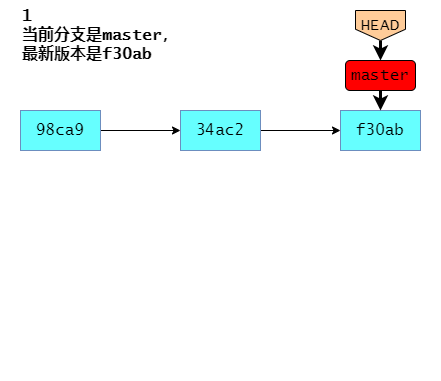
2、删除分支
-
删除本地的单个分支
- # 删除本地已合并分支(fully merged,指定分支合并到当前分支后没有新提交)
- git branch -d 本地分支名 # d表示在遇到错误时自动终止删除
- # 删除本地未合并分支(慎用)
- git branch -D 本地分支名 # D表示强制删除
-
删除远程的单个分支
- git push origin :远程分支名
- # 或
- git push origin -d 远程分支名
- # 或
- 直接在远程仓库界面上删除远程分支
-
批量删除本地分支(不能删除当前分支)
- git branch -a | grep 'n' | xargs git branch -D
-
git branch -a:表示列出本地所有分支 -
grep 'lyn_':Linux的grep命令用于查找文件里符合条件的字符串使用正则匹配(
git branch -a的结果)分支名是否含有'n’ -
xargs:Linux的xargs命令是给命令传递参数的一个过滤器,捕获一个命令的输出,然后传递给另外一个命令 -
xargs git branch -D:将以上匹配结果作为参数传给
git branch -D,执行删除本地分支操作 -
|:是一个管道符,表示将上一段的结果传给下一段
-
批量删除远程分支
- git branch -r| grep 'n' | sed 's/origin\///g' | xargs -I {} git push origin :{}
-
sed:Linux的sed命令是利用脚本来处理文本使用正则将接受到的分支都过滤掉
origin/,得到实际的远程分支名
3、切换分支
切换分支时,即修改HEAD指针的指向(HEAD始终指向当前分支)。Git会用该分支的最后提交的快照替换工作目录内容。
- git checkout branch_name
-
branch_name:已有的分支名(本地分支、远程跟踪分支)
若不是已有的分支名,将触发错误:
- $ git checkout abdee
- error: pathspec 'abdee' did not match any file(s) known to git
-
运行命令后,GIt切换到xxx分支,即HEAD指向了xxx分支
-
将工作目录恢复为xxx分支所指向的快照内容
若当前分支有修改内容尚未提交或贮存,将会触发错误并终止切换:
- xxx/111 (master)
- $ git checkout new
- error: Your local changes to the following files would be overwritten by checkout:
- new.txt
- Please commit your changes or stash them before you switch branches.
- Aborting
-
若切换分支时使用
-f参数,强制切换,这将丢弃本地修改
4、合并分支
合并,使用git merge(常用)和git rebase(不建议使用)命令,将指定分支的内容(从分叉节点累计到分支末端的所有commits)重现(replay)到当前分支中。
git merge 指定的分支名:将两个开发历史(分支)连接在一起,即将指定提交(显式指定某个分支)中的修改合并到当前分支中。
-
两个开发历史(分支)有共同祖先
例如:一个分支是从另一个分支的某个节点(版本)分叉发展而来。
-
两个开发历史(分支)完全独立,没有共同祖先
例如:其中一个分支是由orphan分支(孤儿分支)发展而来。
两个开发历史(分支)有共同祖先时的示例(假设所有节点都修改同一文件):
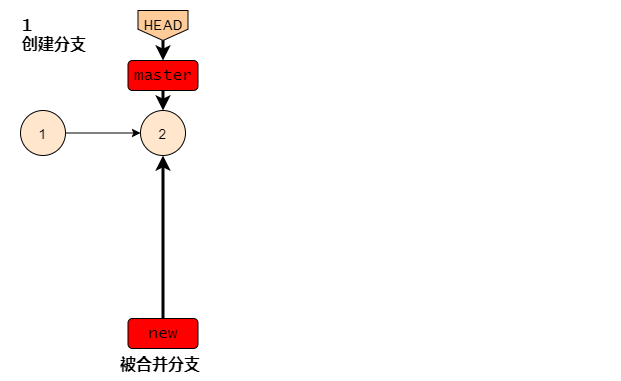
-
创建分支时
-
从节点(版本)角度来看,当前分支和新分支都指向分叉节点2
-
从克隆角度来看,新分支克隆了当前分支(从开始至分叉节点的开发历史)
切换到新分支new后,运行
git log命令,显示的提交历史包含1和2。
-
-
各自分支不断开发(从时间线角度来看)
-
分叉出分支的节点2称为分叉节点,分叉前的节点1和2称为共同祖先
-
从分叉节点2分叉(diverge)出不同的时间线
master分支的开发历史(时间线)为:1、2、5。
new分支的开发历史(时间线)为:1、2、3、4。
分支各自开发生成新的节点(在有需要时合并),分支始终指向开发历史(时间线)上的最新版本,HEAD指针始终指向当前分支。
-
-
合并时
当前分支假设为master,使用
git checkout master命令切换到master,然后运行git merge new命令:- xxx/111 (master) # 当前分支是master,显示在状态栏
- $ git merge new # merge命令是将指定分支(new)合并到当前分支
to分支(当前分支master)受合并操作影响,from分支(指定分支new)不受影响:
-
合并命令在当前分支master上新建一个节点6,节点6的父节点为4和5
合并后的节点6简称为合并节点。
-
master向前移动,指向自己时间线上的最新节点6
-
由于当前分支依然是master,所以,HEAD依然指向master
-
合并后,new分支保持原状,依旧指向自己时间线上的最新节点4
4.1 语法
- git merge [-n] [--stat] [--no-commit] [--squash] [--[no-]edit]
- [--no-verify] [-s <strategy>] [-X <strategy-option>] [-S[<keyid>]]
- [--[no-]allow-unrelated-histories]
- [--[no-]rerere-autoupdate] [-m <msg>] [-F <file>] [<commit>…]
- git merge (--continue | --abort | --quit)
-
合并方法:
-
--ff:默认值。将合并解析为快进(fast-forward,仅移动指针,不创建合并节点) -
--no-ff:即使可以使用fast-forward,也要创建一个新的合并节点保留某个功能分支的开发记录信息,保证了版本演进的清晰。它将创建更多的提交对象,但收益远大于成本,这对于以后代码进行分析特别有用。强烈建议使用。
附:将
--no-ff设置为默认值的方法- git config branch.master.mergeoptions "--no-ff"
或将以下内容添加到
$(REPO)/.git/config文件(选择配置文件的级别)中:- [branch "master"]
- mergeoptions = --no-ff
-
--ff-only:除非当前HEAD节点已经up-to-date(最新节点),或能使用fast-forward模式进行合并,否则的话将拒绝合并,并返回一个失败状态 -
缺省参数时,Git首先尝试使用
--ff参数(fast-farward merge);若失败,则尝试使用--no-ff参数(no-fast-farward merge)
-
-
合并策略:
-s strategy:指定合并时策略。若缺省
-s选项,则使用内置的策略列表:- 合并节点只有单个父节点时,采用recursive策略
- 合并节点有多个父节点时,采用octopus策略
-
合并操作
-
--continue:继续合并解决合并冲突(保存协商内容,且使用
git add命令添加到暂存区)后,使用git merge --continue(等同于git commit)命令继续完成合并,此命令在调用git commit前检查是否存在正在进行中(暂时中断)的合并。 -
--abort:终止合并合并冲突后决定不合并,终止合并过程并尝试重建合并前状态
-
--quit:放弃合并忘记当前正在进行的合并,保持索引和工作树不变。
-
警告:若当前分支有修改内容尚未提交(commit)或贮存(stash)时运行git merge,将会在冲突中难以回退。所以,Git将会触发错误并终止合并:
- xxx/111 (master)
- $ git merge new
- error: Your local changes to the following files would be overwritten by merge:
- new.txt
- Please commit your changes or stash them before you merge.
- Aborting
当指定分支和当前分支指向的版本内容不一致时,将会产生合并冲突:
- xxx/111 (master)
- $ git merge new
- Auto-merging new.txt
- CONFLICT (content): Merge conflict in new.txt
- Automatic merge failed; fix conflicts and then commit the result.
-
- xxx/111 (master|MERGING)
4.2 合并方法
4.2.1 fast-farward merge
Git合并时触发fast-farward merge(快进式合并)的前置条件:
-
当前分支(HEAD指向的分支)指向分叉节点,即分叉后当前分支没有新增节点
分叉节点是所有分叉分支的根节点(root commit)。
-
分叉后,被合并分支有新增节点
符合上述条件,Git自动触发fast-farward merge(不创建合并节点,仅移动指针);否则,自动触发no-fast-farward merge(创建合并节点,且移动指针)。
- xxx/111 (master)
- $ git merge new
- Updating 53edba0..6c779a9 # 更新此区间内的版本
- Fast-forward # 表示当前合并使用Fast-forward。若没有此行信息,表示当前合并使用no-Fast-forward
- new.txt | 2 ++
- 1 file changed, 2 insertions(+)
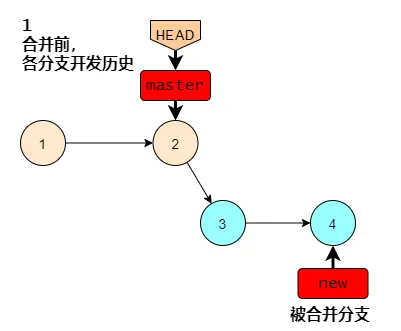
合并过程详解:
-
在当前分支(假设为master)的节点2分叉出new分支
- 节点2称为分叉节点,分叉出两个分支(master、new)
- new不断发展,最新版本(顶部节点)为节点4
- master没有任何提交,其顶部节点依然为节点2
-
将new合并到master(
git merge new)符合触发fast-farward的前置条件,使用fast-forward策略合并:
- master向前移动,指向节点4,没有产生一个合并节点
- fast-forward合并策略实现了合并的快速化(不创建合并节点,仅移动指针),但丢弃了from分支(new)的合并历史,版本演进历史不清晰
删除被合并分支(new)后,使用git log --graph --all命令(或Sourcetree第三方工具)查看当前分支的图示化提交历史,没有显示new分支的被合并历史。
4.2.2 no-fast-farward merge
显式使用--no-ff参数或不符合使用--ff参数的条件时,Git将自动使用no-fast-farward merge(非快进式合并)。
- xxx/111 (master)
- $ git merge new --no-ff
- Merge made by the 'recursive' strategy.
- new.txt | 2 ++
- 1 file changed, 2 insertions(+)
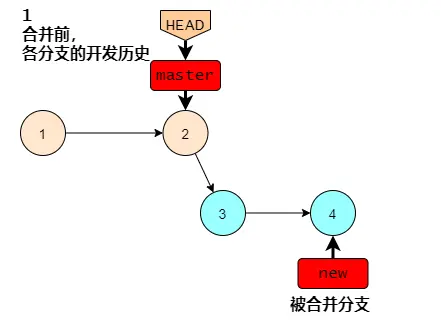
合并过程详解:
-
在当前分支(假设为master)的节点2分叉出new分支
- 节点2称为分叉节点,分叉出两个分支(master、new)
- new不断发展,其最新版本(顶部节点)为4
- master没有任何提交,其顶部节点依然为2
-
将new合并到master
from分支(new)不受合并操作影响,to分支(master)受影响:
- 使用no-fast-forward策略合并:创建一个合并节点5,master向前移动,指向节点5
- 相对于fast-farward合并,no-fast-farward慢了很多,因为多新建了一个版本,但保留了from分支(new)的被合并历史,即版本演进历史清晰
删除被合并分支(new)后,使用git log --graph --all命令(或第三方工具Sourcetree)查看当前分支的图示化提交历史,依旧保留new分支的被合并历史(只是没有分支名)。
4.3 merge冲突
在合并(merge)或撤销(主要是revert)过程中,可能会产生冲突(conflict)。
revert冲突参阅:revert冲突。
示例:直接运行git merge new命令。
- xxx/111 (master) # 当前分支是master,显示在状态栏
- $ git merge new # 将new分支合并到master分支
- Auto-merging new1.txt # Git尝试自动合并
- CONFLICT (content): Merge conflict in new1.txt # 触发冲突:new1.txt文件产生合并冲突
- Automatic merge failed; fix conflicts and then commit the result. # 自动合并失败,Git建议手动合并(修改冲突,然后提交修改结果)
-
- xxx/111 (master|MERGING) # 进入合并状态,暂停合并命令,等待修改冲突结果
合并时,Git尝试自动合并(Auto-merging),两个分叉分支(new和master)和分叉节点进行一次简单的三方自动合并。
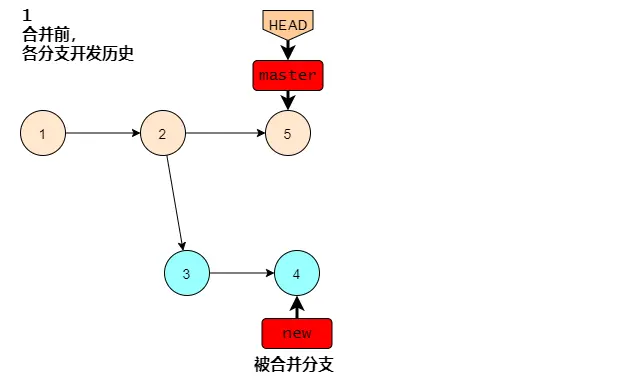
-
合并前
- 节点2分叉出master分支和new分支
- new不断发展,其最新版本(顶部节点)为4
- master不断发展,其最新版本(顶部节点)为5
- 假设当前分支为master,使用
git checkout master命令切换到master
-
合并时(假设将new合并到master)
首先,Git用两个分支的末端(4和5)和分叉节点(2)进行一次简单的三方自动合并。
假设两个版本(5和4)都修改了同一文本内容:
-
运行合并命令时,触发合并冲突
- 提示要求修复冲突(fix conflicts and then commit the result)
- master分支(当前分支)的状态转变为:master|MERGING
-
4.3.1 冲突原因
合并时,Git首先进行冲突判断:
-
判断涉及的节点
对当前分支master、被合并分支new和分叉节点进行三方判断。
分叉节点是所有分叉分支的根节点(root commit),是判断的基准数据。
-
判断内容
三方节点的同一文本内容,是指同一文件的同一位置(单位:行)上的文本内容。
-
判断依据
对同一文本内容是否有多次修改。基于分叉节点,两个分支是否都有不同的修改。
-
若两个分支各自修改了不同文件,合并时不会产生冲突
-
示例:new新建文件,master修改了分叉节点上的文件(或新建文件)
将new合并到master时,master增加了new的新建文件。
-
示例:分叉节点有两个文件A和B,new修改了文件A,master修改了文件B
将new合并到master时,master增加了文件A的修改内容。
-
-
若两个分支都修改了分叉节点上的相同文件
-
若没有修改相同位置(同一行)上的文本内容,合并时不会产生冲突
-
示例:new修改了第1行,master修改了第4行
new相对于分叉节点修改了第1行,没有修改第4行;master相对于分叉节点修改了第4行,没有修改第1行;将new合并到master时,分叉节点的第1行只有一个修改,所以,master的第1行被new的第1行修改了;new没有修改第4行,所以第4行依然为master的第4行。
-
-
若修改了相同位置(同一行)上的文本内容,合并时会产生冲突
解决方法:协商保留冲突内容,将协商结果添加到暂存区且提交为新版本。
-
-
产生冲突(CONFLICT)的原因:两个分叉分支都修改了同一文本内容,即基于分叉节点,同一文件的同一位置上有两个不同的修改内容,Git无法判断应该如何选择哪个分支的修改。
4.3.2 解决冲突
自动合并失败后,需要手动解决冲突。
方法:在冲突结果文件中协商保留哪些内容(删除不需要内容),然后将协商内容添加到暂存区且提交为新版本。
-
简单方法:使用文本编辑器修改产生冲突的工作文件
冲突后,工作文件被修改为(示例):
- 111 # 共同祖先(分叉节点)的第1行内容
- 222 # 共同祖先(分叉节点)的第2行内容
- <<<<<<< HEAD # 上面是共同祖先(分叉节点)的内容
- 333 # 当前分支(HEAD指向的分支)的第3行内容
- 444 # 当前分支(HEAD指向的分支)的第4行内容
- ======= # =======和<<<<<<< HEAD之间是当前分支内容(不含共同祖先)
- aaa # 被合并分支(new)的第3行内容
- bbb # 被合并分支(new)的第4行内容
- >>>>>>> new # =======和>>>>>>> new之间是被合并分支内容(不含共同祖先)
-
删除所有的分隔符:
<<<<<<< HEAD、=======和>>>>>>> new -
协商保留内容
<<<<<<< HEAD和>>>>>>> new之间是冲突内容。原则上,同一位置(同一行)只保留一个修改内容(删除另一分支同行内容)。
实际上,保留内容是协商后的结果,即协商后可随意增删改内容。
-
保存协商结果
工作文件进入未暂存状态,等待添加到暂存区。
-
将协商结果添加到暂存区
- xxx/111 (master|MERGING)
- $ git add new.txt
-
将协商结果提交为新版本
使用
git merge --continue或git commit -m "提交备注"命令继续合并(将协商结果提交为新版本):- xxx/111 (master|MERGING)
- $ git merge --continue
- [master c66f1b0] Merge branch 'new'
- xxx/111 (master) # 状态栏恢复为master
提交后,在当前分支创建一个commit(6),master指向版本6,master|MERGING状态恢复为master。
-
直观对比方法:使用第三方工具(例如:Beyond Compare 4)修改冲突内容
-
下载Beyond Compare中文版后安装
-
破解
Beyond Compare 4的30天试用期过后的破解方法:
-
方法一:重命名BCUnRAR.dll
在安装目录下找到文件BCUnRAR.dll,重命名(任意)或删除。
-
方法二:修改注册表
在CMD运行
regedit,打开注册表。删除项目:
计算机\HKEY_CURRENT_USER\Software\Scooter Software\Beyond Compare 4\CacheID。
重新启动,就可以正常使用(继续30天试用期)。
-
-
配置Beyond Compare 4
打开C:/Users/用户名/.gitconfig文件,拷贝以下内容:
- [difftool "bc4"]
- cmd = 'D:/Git/Beyond Compare 4/BComp.exe' \"$LOCAL\" \"$REMOTE\"
- [mergetool "bc4"]
- cmd = 'D:/Git/Beyond Compare 4/BComp.exe' \"$LOCAL\" \"$REMOTE\" \"$BASE\" -o \"$MERGED\"
- trustExitCode = true
- [diff]
- tool = bc4
- [difftool]
- prompt = true
- [merge]
- tool = bc4
- [mergetool]
- prompt = true
使用此配置在Git Bash命令行内不能打开Beyond Compare工具,最后采用了Beyond Compare + Sourcetree。
-
5、恢复分支
删除分支:
-
只是删除了一个指针
- .git/refs/heads目录中不再有指定分支
- 时间线上不再显示指定分支名称
-
不会删除提交对象,.git\objects目录依然存放已删除分支的提交对象
恢复分支,本质上就是在指定版本上创建分支,不是指恢复已删除分支的整条时间线:
-
查看当前分支的提交历史,获取恢复版本(已删除分支的某个版本)
- git log -g # -g:遍历reflog条目,从最新到开始(from the most recent one to older ones)
-
创建新分支(在指定版本分叉出新分支)
- git branch 新分支名 start_point
-
切换分支(自动恢复指定版本的工作文件内容)
- git checkout 新分支名
三、分支管理
参考:A successful Git branching model。
Git的核心功能之一是分支。Git非常提倡使用分支,创建分支、合并分支等简单快捷。分支不在多而在恰到好处,如果分支创建多了,管理起来就麻烦了。
1、分支策略
一个简单的分支管理模型(分支策略branching scheme):
1.1 主要分支
开发模型的远程仓库(中央存储库)应该包含两个无限生命的主要分支:
-
主分支,例如命名为master
源代码的稳定分支,反映稳定版本(Stable Release)的开发状态。
-
开发分支,例如命名为develop
源代码的开发分支(或称整合分支),反映测试版本(Nightly Builds)的开发状态。
1.2 支持分支
在主要分支(master、develop)的旁边,开发模型使用各种支持分支帮助团队成员之间并行开发,简化对特性的跟踪,为生产版本做准备,并帮助快速修复实际的生产问题。与主要分支不同,这些分支的生命周期总是有限的,因为它们最终会被移除。
这些分支都有特定用途,并受严格的规则约束,即哪些分支可能是其原始分支,哪些分支必须是其合并目标。
支持分支有:
-
功能分支(Feature branches)
或称主题分支,用于为即将发布或遥远的将来版本开发新功能。
当开始开发功能时,可能不知道将合并该功能的目标版本。功能分支的本质是只要功能正在开发中就存在,但最终会合并到develop(确保将新功能添加到即将发布的版本中)或丢弃(以防实验失败)。
功能分支通常仅存在于开发人员的本地仓库中,而不存在于远程仓库中。分支命名随意(master、develop、release-xxx、hotfix-xxx除外)。
-
预发布分支(Release branches)
用于准备新版本的发布,允许修复小量bug和为发布准备元数据(版本号、构建日期等)。通过在发布分支上完成所有这些工作,开发分支就可以接收下一个大版本的特性。
从develop分叉出发布分支的关键是:develop达到了新版本的期望值。
分支命名约定为:release-xxx。
-
修复分支(Hotfix branches)
修复分支类似于发布分支,都是计划外,但旨在为新版本做准备。它们源于对不期望的实时稳定版本状态立即采取行动的必要性。当必须立即解决稳定版本中的严重错误时,可以从master分支上的相应标记中分支出一个修补程序分支。
一个人正在修复master分支,团队成员可以继续在开发分支上的工作。
分支命名约定为:hotfix-xxx。
2、项目跟踪
-
查看版本历史
查看项目的版本库的发展变化以及比较差异的命令:
git show-branch:查看版本库中每个分支的世系(父系,指版本的族谱历史,例如master^是指分支master的上一版本)发展状态,可以看到每次提交的内容是否已进入每个分支git diff 分支A 分支B:查看两个版本的差异git whatchanged:查看当前分支的发展
最实用的还是Git的第三方图形工具:Sourcetree + Beyond Compare 4。
-
逆转(Undo)和恢复(Redo)版本(某一阶段的工作文件)
git reset命令:重置版本将当前分支的HEAD指针定位到任何已提交版本后,有三个重置的算法选项:
-
--mixed:默认值,只重置暂存区 -
--soft:不重置任何文件,仅更新ORIG_HEAD指针(.git/ORIG_HEAD文件) -
--hard:重置暂存区和工作目录
-
-
合并分支
-
合并自己(本地仓库)的分支
运行
git merge命令。 -
合并其他人(远程仓库)的分支
远程合并就是:“抓取(
git fetch)一个远程仓库中的工作到一个临时标签中”,然后再运行git-merge命令。
-
-
提取数据
运行
git checkout -f commit_id命令,在“detached HEAD”状态查看指定版本内容:- xxx/111 (master)
- $ git checkout -f e363454
- Note: switching to 'e363454'.
- You are in 'detached HEAD' state.
- …………
-
交换工作
假设情景:远程仓库单向下载后,在本地修改了版本,但自己无权限上传到远程仓库,其他人也无权限访问本地机器抓取工作。这种情景应该如何交换工作?
-
复制远程仓库(clone或fetch)
-
本地工作(在本地仓库新增了版本)
-
抓取远程仓库最新版本
- git fetch origin # 假设远程仓库的别名为origin
目的:防止origin不是最新的公共版本,产生错误的补丁文件。
-
将本地新增工作迁移到远程跟踪分支(远程分支)
- git rebase origin
-
生成补丁文件
- git format-patch origin
在当前目录下生成一个大概名为0001-xxx.txt补丁文件, 建议使用文本编辑器查看这个文件的具体形式,然后将这个文件以附件的形式发送到项目维护者的邮箱。
-
项目的维护者将补丁文件合并到项目
当项目维护者收到邮件后,只需运行
git-am命令,就可以将补丁合并到项目中。- git checkout -b xxx # 新建分支用于合并补丁
- git am /path/to/0001-xxx.txt # 将补丁合并到项目
-
-
协同工作
所有人都对远程仓库有双向权限(下载和上传)。
命令有:clone、fetch、pull、push等。
-
打包
.git/objects目录保存了创建的所有Git对象,这对于自动和安全地创建对象很有效,但是对于网络传输则不方便。Git对象一旦创建了,就不能被改变,但可以“打包”优化存储。
- xxx/111 (master)
- $ git repack
- Enumerating objects: 21, done.
- Counting objects: 100% (21/21), done.
- Delta compression using up to 4 threads
- Compressing objects: 100% (7/7), done.
- Writing objects: 100% (21/21), done.
- Total 21 (delta 1), reused 0 (delta 0)
.git/objects/pack目录存放了“打包”结果,有两个文件:
- pack-xxx.pack:保存着所有被打包的数据的文件
- pack-xxx.idx:保存着随机访问的索引
若已经打包了对象,则可以删除已被打包的原始对象:
- git prune-packed
-
发布工作
从本地(私有)仓库发布更新(commit)到远程(公共)仓库中,需要远程机器的写权限。
首先,在远程机器上创建一个空的版本库存放公共版本库。
这个版本库只需要在开始时创建一次,以后将通过push保持更新。
3、项目负责人
项目领导人(project lead)的工作:
1. 在自己的本地机器上准备好主版本库。你的所有工作都在这里完成
2. 准备一个能让大家访问的公共版本库
如果其他人是通过默认协议方式(http)导入版本库,那么你有必要保持这个协议的友好性。git-init-db后,复制自标准模板库的$GIT_DIR/hooks/post-update,将包含一个对git-update-server-info的调用,但是post-update默认是不能唤起它自身的。通过chmod +x post-update命令使能它。这样让git-update-server-info保证那些必要的文件是最新的。
3. 将你的主版本库推入公共版本库
4. git-repack公共版本库。这将建立一个包含初始化提交对象集的打包作为项目的起始线,可能的话,执行一下 git-prune,要是你的公共库是通过 pull 操作来从你打包过的版本库中导入
5. 在你的主版本库中开展工作,这些工作可能是你自己的最项目的编辑,可能是你由email收到的一个补丁,也可能是你从这个项目的“子系统负责人” 的公共库中导入的工作等等。你可以在任何你喜欢的时候重新打包你的这个私人的版本库。
6. 将项目的进度推入公共库中,并给大家公布一下。
7. 经过一段时间以后,“git-repack” 公共库。并回到第5步继续工作。
项目子系统负责人(subsystem maintainer)也有自己的公共库,工作流程大致如下:
1. 准备一个你自己的工作目录,它通过git-clone克隆自项目领导人的公共库。原始的克隆地址(URL)将被保存在.git/remotes/origin中。
2. 准备一个可以给大家访问的公共库,就像项目领导人所做的那样。
3. 复制项目领导人的公共库中的打包文件到你的公共库中,除非你的公共库和项目领导人的公共库是在同一部主机上。以后你就可以通过objects/info/alternates文件的指向来浏览它所指向的版本库了。
4. 将你的主版本库推入你的公共版本库,并运行git-repack,如果你的公共库是通过的公共库是通过pull来导入的数据的话,再执行一下git-prune 。
5. 在你的主版本库中开展工作。这些工作可能包括你自己的编辑,来自email的补丁,从项目领导人,“下一级子项目负责人”的公共库哪里导入的工作等等。你可以在任何时候重新打包你的私人版本库。
6. 将你的变更推入公共库中,并且请“项目领导人”和“下级子系统负责人”导入这些变更。
7. 每隔一段时间之后,git-repack公共库。回到第 5 步继续工作。
一般开发人员不需要自己的公共库,大致的工作方式是:
1. 准备你的工作库,它应该用git-clone克隆自“项目领导人”的公共库(如果你只是开发子项目,那么就克隆“子项目负责人”的)。克隆的源地址(URL)会被保存到.git/remotes/origin中。
2. 在你的个人版本库中的master分支中开展工作。
3. 每隔一段时间,向上游的版本库运行一下git-fetch origin 。这样只会做git-pull一半的操作,即只克隆不合并。公共版本库的新的头就会被保存到.git/refs/heads/origins 。
4. 用git-cherry origin命令,看一下你有什么补丁被接纳了。并用git-rebase origin命令将你以往的变更迁移到最新的上游版本库的状态中。
5. 用git-format-patch origin生成email形式的补丁并发给上游的维护者。回到第二步接着工作。
感谢您的赞赏支持:
